วิธีแปลอีเมลขาเข้าใน Microsoft Outlook

เรียนรู้วิธีแปลอีเมลขาเข้าผ่าน Microsoft Outlook อย่างง่ายดาย โดยปรับการตั้งค่าเพื่อแปลอีเมลหรือดำเนินการแปลแบบครั้งเดียว
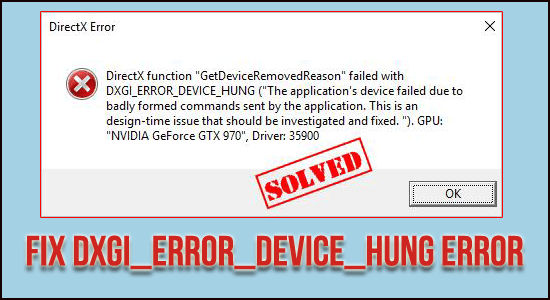
ผู้ใช้ Windows จำนวนมากได้รับ ข้อผิดพลาด DXGI_ERROR_DEVICE_HUNG DirectXขณะเปิดเกมบางเกมบนพีซี
ตามผู้ใช้ เกมหยุดทำงานและหลังจากเริ่มเกมใหม่ ข้อผิดพลาดปรากฏขึ้นอีกครั้ง ดังนั้น หากคุณพบเห็นdxgi_error_device_hung รหัสข้อผิดพลาด 0x887A0006ก็มีโอกาสสูงที่องค์ประกอบ DirectX จะทำงานผิดพลาด เกี่ยวกับเวอร์ชันหรือปัญหาที่เกี่ยวข้องกับ GPU
ข่าวดีก็คือมีวิธีแก้ไขปัญหาที่มีประโยชน์
DXGI_ERROR_DEVICE_HUNG คืออะไร
ปัญหาทั่วไปอย่างหนึ่งของ DirectX ซึ่งผู้ใช้อาจเห็นข้อความปรากฏขึ้น เช่นGetDeviceRemovedReason มีปัญหากลุ่มหนึ่ง ปัญหาทั่วไปเหล่านี้ได้แก่
ปัญหาเหล่านี้มีส่วนทำให้เกิดข้อผิดพลาดของอุปกรณ์ dxgi แฮงค์และเป็นที่แพร่หลายมากขึ้นในเกมเช่น Battleground, Call of Duty WW II ปัญหายังคงอยู่กับผู้ใช้ทั้งผู้ใช้ ATI Radeon และ NVIDIA GeForce GPU
ลองดูวิธีแก้ปัญหาทีละรายการ:
วิธีแก้ไขข้อผิดพลาด “DXGI_ERROR_DEVICE_HUNG”
สารบัญ
โซลูชันที่ 1 - การอัปเดตไดรเวอร์กราฟิก
ปัญหาที่พบบ่อยที่สุดที่ยังคงมีอยู่โดยข้อผิดพลาดดังกล่าวเกี่ยวข้องกับการมีส่วนร่วมของไดรเวอร์ที่ล้าสมัย บางครั้งไดรเวอร์เหล่านี้ต้องการความเข้ากันได้ที่ตรงกันเพื่อให้ทำงานได้ ในขณะที่ไดรเวอร์เหล่านี้ตัวใดตัวหนึ่งจำเป็นต้องย้อนกลับเป็นเวอร์ชันก่อนหน้าในบางกรณี ไม่ต้องกังวลใจอีกต่อไป มาดูวิธีแก้ปัญหากัน
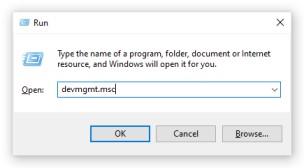
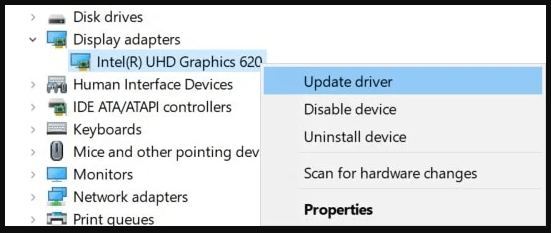
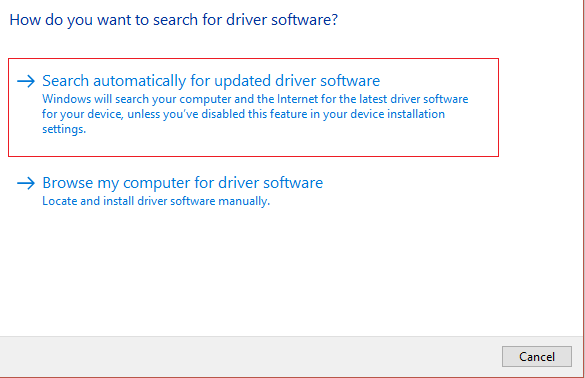
ทางที่ดีควรทำการค้นหาอัตโนมัติเพราะจะช่วยให้ค้นหาไดรเวอร์ล่าสุดและไดรเวอร์ที่อัปเดตได้ นอกจากนี้ หากคุณไม่แน่ใจ อย่าเสี่ยงกับการดาวน์โหลดไดรเวอร์ด้วยตนเอง การเคลื่อนไหวที่ไม่เหมาะสมที่นี่อาจเลวร้ายลง
รับไดรเวอร์ที่ง่ายต่อการอัปเดตไดรเวอร์กราฟิกโดยอัตโนมัติ
โซลูชันที่ 2 - การอัปเดต DirectX
ตั้งแต่0x887A0006: DXGI_ERROR_DEVICE_HUNGเป็นปัญหาที่เชื่อมโยงกับ DirectX ทางออกที่ดีที่สุดคือ
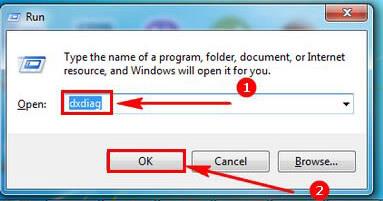
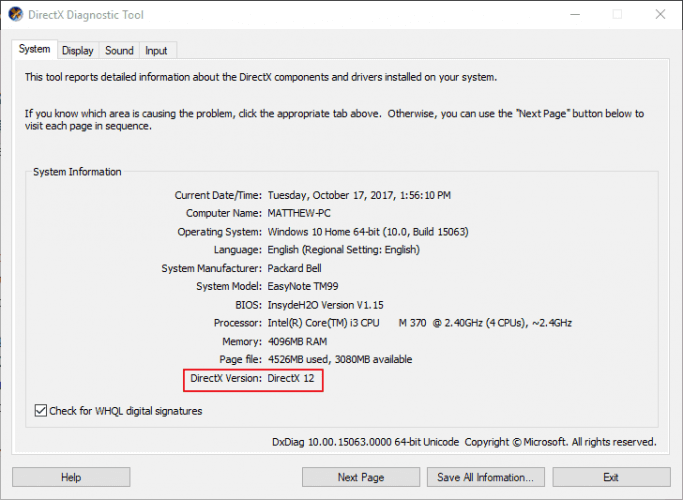
ตรวจสอบว่าข้อผิดพลาดได้รับการแก้ไขแล้วหรือไปที่แนวทางแก้ไขปัญหาถัดไป
โซลูชันที่ 3 - แก้ไขแผงควบคุม NVIDIA
หากคุณกำลังใช้ GPU ที่ล้าสมัยของ NVIDIA อาจมีปัญหาเฉพาะที่เชื่อมโยงกับอุปกรณ์ข้อผิดพลาด dxgi ที่หยุดทำงาน เพื่อเอาชนะปัญหาการ์ดกราฟิก Nvidia ที่ตรวจไม่พบ :
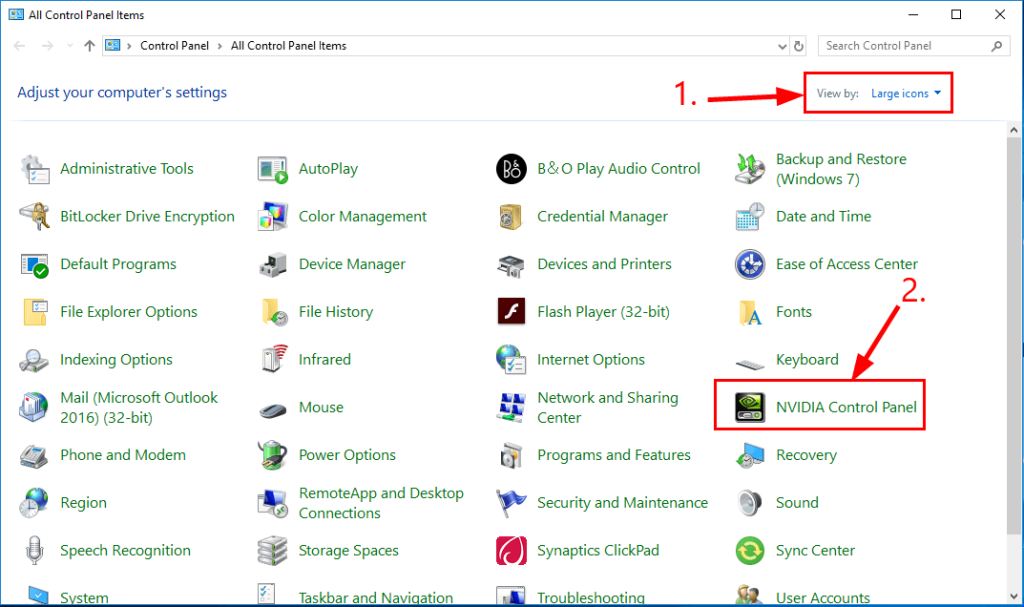
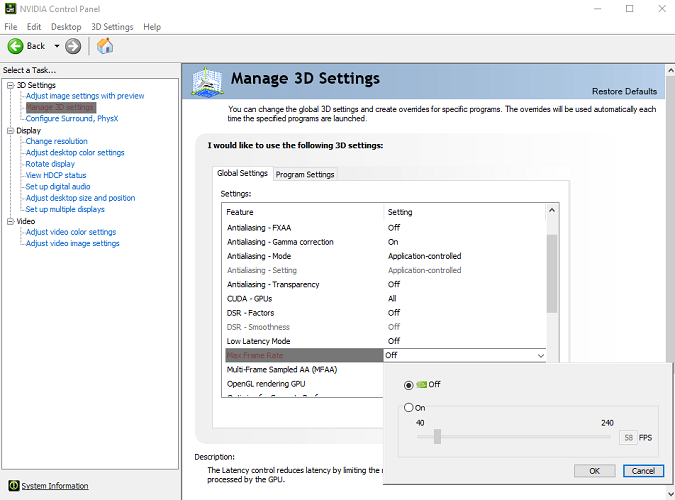
โซลูชันที่ 4 - การปรับเปลี่ยนการ์ดเสียง
ในบางกรณี การ์ดเสียงอาจเป็นสาเหตุของข้อผิดพลาด 0x887A0006 วิธีแก้ไขคือ:
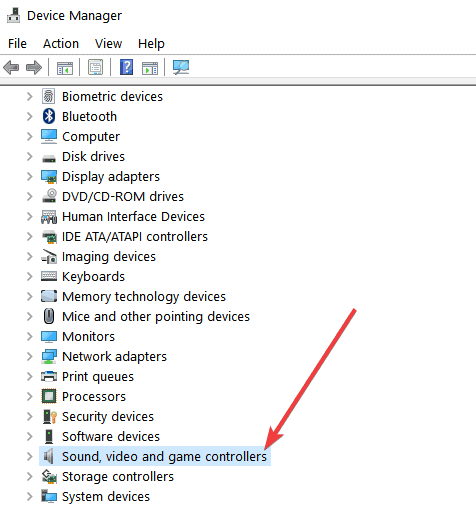
โซลูชันที่ 5 - การย้อนกลับไดรเวอร์เพื่อให้ตรงกับความเข้ากันได้
หากไดรเวอร์ GPU ของคุณได้รับการอัปเดตและ DirectX ไม่ตรงกับความเข้ากันได้ วิธีที่เหมาะสมคือการย้อนกลับไดรเวอร์เพื่อแก้ปัญหาไดรเวอร์ เพื่อทำสิ่งนี้,
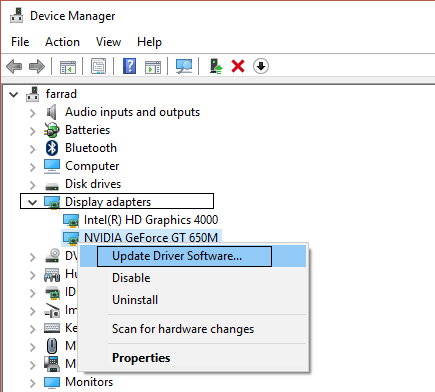

โซลูชันที่ 6 - แก้ไข GPU ที่โอเวอร์คล็อก
เมื่อความถี่สัญญาณนาฬิกาเกินและเก็บประสิทธิภาพไว้ที่ระดับสูงสุด ปัญหามักจะนำมาซึ่ง DXGI_ERROR_DEVICE_HUNG ข้อผิดพลาด0x88A0006 บางครั้งเกมเริ่มหยุดทำงานเนื่องจากการโอเวอร์คล็อกอย่างไรก็ตาม เพื่อลดการตอกบัตร วิธีที่ง่ายที่สุดคือคืนค่าเป็นการตั้งค่าเริ่มต้น
กระบวนการนี้เกี่ยวข้องกับ
แม้ว่าการโอเวอร์คล็อกนั้นเป็นวิธีที่ยอดเยี่ยมในการเพิ่มประสบการณ์การเล่นเกม แต่ปัญหาอาจเป็นเพียงการเตือนความจำหรือสัญญาณเตือนที่ส่งผลต่อฮาร์ดแวร์ของระบบของคุณ ด้วยสิ่งนี้ ประสบการณ์การเล่นเกมของคุณอาจไม่ดีเท่าการโอเวอร์คล็อก แต่มีค่ามากกว่าสำหรับอุปกรณ์ของคุณโดยรวมอย่างแน่นอน
โซลูชันที่ 7 - การแก้ไขไฟล์รีจิสทรี / การเพิ่มคีย์รีจิสทรีใหม่
ในกรณีทั่วไป มีความเป็นไปได้ที่คุณจะต้องแก้ไข/ แก้ไข/ หรือแม้แต่เพิ่มคีย์ในรีจิสทรีของคุณ การทำตามขั้นตอนง่าย ๆ สามารถช่วยให้คุณหลีกเลี่ยง ปัญหา dxgi_error_device_hungได้ในระยะเวลาอันสั้น
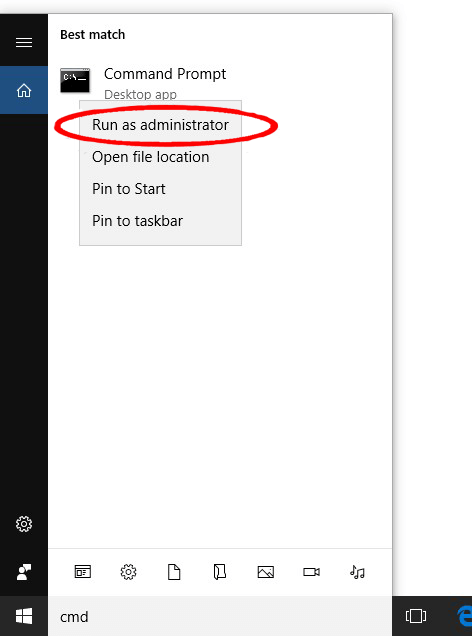

เมื่อคุณทำตามขั้นตอนแล้ว ปัญหาควรได้รับการแก้ไขโดยไม่สะดุด
โซลูชันที่ 8 - ติดตั้งใหม่หรือตรวจหาข้อผิดพลาดในการติดตั้ง
ข้อผิดพลาด เช่นDXGI_ERROR_DEVICE_HUNG; 0x887A0006สามารถปรากฏขึ้นได้หากติดตั้งเกมไม่ถูกต้อง ในกรณีเช่นนี้ วิธีเดียวคือติดตั้งไฟล์ใหม่ และอนุญาตให้ซ่อมแซมอัตโนมัติในขณะที่กำลังติดตั้งอยู่ ซึ่งจะช่วยลดขั้นตอนอื่นๆ และประหยัดเวลาได้มาก อย่างไรก็ตาม ข้อผิดพลาดในการติดตั้งส่วนใหญ่จะปรากฏในการใช้งานครั้งแรก
โซลูชันที่ 9 - ล้างช่อง RAM และ RAM
ในวิธีแก้ปัญหานี้ ขอแนะนำให้ถอดปลั๊ก RAM ออกจากช่องเสียบแล้วทำความสะอาดด้วยผ้านุ่มและเป่าฝุ่นออกจากช่องเสียบ อย่างไรก็ตาม ให้ขั้นตอนนี้เป็นทางเลือกสุดท้าย และต่อเมื่อขั้นตอนอื่นๆ ข้างต้นล้มเหลวเท่านั้น
โซลูชันที่แนะนำเพื่อเพิ่มประสิทธิภาพพีซี Windows 10 ให้เหมาะสม
หากพีซี Windows 10 ของคุณทำงานช้าหรือหยุดทำงานขณะเล่นเกม ขอแนะนำให้สแกนระบบด้วย PC Repair Tool
นี่เป็นเครื่องมือมัลติฟังก์ชั่นขั้นสูง ซึ่งเพียงแค่สแกนครั้งเดียว ก็สามารถตรวจจับและแก้ไขปัญหาต่างๆ ของพีซีได้ ด้วยวิธีนี้ คุณสามารถ ทำความสะอาดรายการรีจิสตรี ซ่อมแซมไฟล์ระบบ ลบการติดไวรัสหรือมัลแวร์ และป้องกันการสูญหายของไฟล์
ไม่เพียงแค่นี้ ยังสามารถแก้ไข ข้อผิดพลาดที่ดื้อรั้นของพีซี หลาย ตัวและเพิ่มประสิทธิภาพการทำงานของพีซี Windows ดังนั้นให้ดาวน์โหลดเครื่องมือและงานที่เหลือจะทำโดยอัตโนมัติ
รับเครื่องมือซ่อมแซมพีซีเพื่อเพิ่มประสิทธิภาพพีซี Windows ของคุณ
ความคิดสุดท้าย
นี่คือวิธีแก้ปัญหาหลักบางส่วนที่จะช่วยให้คุณออกจากdxgi_error_device_hung นี่เป็นปัญหาทั่วไปและผู้ใช้จำนวนนับไม่ถ้วนต้องเผชิญหน้ากันเป็นเวลานาน
เราพยายามอย่างดีที่สุดเพื่อให้การแก้ไขที่ใช้การได้ซึ่งใช้ได้กับผู้ใช้ที่ได้รับผลกระทบหลายรายเพื่อหลีกเลี่ยงข้อผิดพลาดใน Windows 10
หวังว่าบทความนี้จะได้ผลสำหรับคุณในการแก้ไขข้อผิดพลาดอย่างสมบูรณ์
โชคดี..!
GeForce Experience เป็นแอปพลิเคชันที่ใช้ร่วมกับการ์ดกราฟิก GeForce GTX ของคุณและได้รับการพัฒนาโดย NVIDIA มันทำให้ไดรเวอร์ของคุณทันสมัยอยู่เสมอ เพิ่มประสิทธิภาพตัวเลือกเกมของคุณโดยอัตโนมัติ และให้คุณสามารถแบ่งปันภาพหน้าจอและวิดีโอเกมของเกมได้
ดังที่กล่าวไปแล้ว โปรแกรมไม่ได้สำคัญขนาดนั้นและไม่มีอะไรขึ้นอยู่กับว่าโปรแกรมจะทำงานได้อย่างถูกต้อง นอกจากนี้ ผู้ใช้รายงานว่าเพียงถอนการติดตั้งโปรแกรม GeForce Experience จากแผงควบคุมหรือการตั้งค่าก็สามารถแก้ไขปัญหานี้กับวิดีโอเกมได้
ตรวจสอบให้แน่ใจว่าคุณได้เข้าสู่ระบบด้วยบัญชีผู้ดูแลระบบในคอมพิวเตอร์ของคุณ เนื่องจากคุณจะไม่สามารถถอนการติดตั้งโปรแกรมโดยใช้บัญชีอื่นได้
คลิกที่ปุ่มเมนู Start หรือแถบค้นหาที่อยู่ติดกันและเปิด Control Panel โดยค้นหา หรือคุณสามารถคลิกที่ไอคอนรูปเฟืองเพื่อเปิดการตั้งค่าหากคุณเป็นผู้ใช้ Windows 10
ในแผงควบคุม เปลี่ยนตัวเลือก “ดูเป็น:” ที่ส่วนบนขวาของหน้าต่างเป็นหมวดหมู่ และคลิกที่ถอนการติดตั้งโปรแกรมภายใต้ส่วนโปรแกรม
หากคุณใช้ยูทิลิตี้การตั้งค่าบน Windows 10 การคลิกที่แอพควรเปิดรายการแอพพลิเคชั่นที่ติดตั้งทั้งหมดบนพีซีของคุณทันที
ค้นหารายการ GeForce Experience ในรายการและคลิกหนึ่งครั้ง คลิกที่ปุ่มถอนการติดตั้งซึ่งจะปรากฏเหนือรายการและยืนยันกล่องโต้ตอบที่อาจปรากฏขึ้น ทำตามคำแนะนำบนหน้าจอเพื่อถอนการติดตั้ง GeForce Experience และรีสตาร์ทคอมพิวเตอร์ในภายหลัง
ผู้ใช้จำนวนมากรายงานว่าวิธีนี้ใช้งานได้ แต่เกมที่ได้รับการแก้ไขด้วยวิธีนี้คือ Call of Duty: WWII ในเกือบทุกกรณี นั่นอาจหมายความว่าวิธีนี้ใช้เฉพาะกับวิดีโอเกมนั้น แต่การลองใช้จะไม่เสียหาย เว้นแต่คุณจะสูญเสียคุณประโยชน์ของ Steam Cloud
เปิดไคลเอนต์ Steam ของคุณโดยดับเบิลคลิกที่ไอคอนบนเดสก์ท็อปหรือค้นหาในเมนู Start แล้วไปที่แท็บ Library ในหน้าจอเริ่มต้นซึ่งจะเปิดขึ้น
คลิกขวาที่เกมซึ่งเป็นสาเหตุของปัญหาเหล่านี้ และเลือกคุณสมบัติจากเมนูแบบเลื่อนลงที่จะปรากฏขึ้น
ไปที่แท็บอัปเดตและในหน้าต่างคุณสมบัติแล้วยกเลิกการทำเครื่องหมายที่ช่องถัดจากเปิดใช้งานการซิงโครไนซ์ Steam Cloud ตรวจสอบให้แน่ใจว่าคุณใช้การเปลี่ยนแปลงและออกจาก Steam ในตอนนี้
รีสตาร์ทคอมพิวเตอร์ เรียกใช้เกมที่มีปัญหา และตรวจสอบดูว่าข้อผิดพลาด DXGI_ERROR_DEVICE_HUNG ยังคงปรากฏขึ้นขณะเล่นเกมหรือไม่
เรียนรู้วิธีแปลอีเมลขาเข้าผ่าน Microsoft Outlook อย่างง่ายดาย โดยปรับการตั้งค่าเพื่อแปลอีเมลหรือดำเนินการแปลแบบครั้งเดียว
อ่านคำแนะนำเพื่อปฏิบัติตามวิธีแก้ปัญหาทีละขั้นตอนสำหรับผู้ใช้และเจ้าของเว็บไซต์เพื่อแก้ไขข้อผิดพลาด NET::ERR_CERT_AUTHORITY_INVALID ใน Windows 10
ค้นหาข้อมูลเกี่ยวกับ CefSharp.BrowserSubprocess.exe ใน Windows พร้อมวิธีการลบและซ่อมแซมข้อผิดพลาดที่เกี่ยวข้อง มีคำแนะนำที่เป็นประโยชน์
ค้นพบวิธีแก้ไขปัญหาเมื่อคุณไม่สามารถจับภาพหน้าจอได้เนื่องจากนโยบายความปลอดภัยในแอป พร้อมเทคนิคที่มีประโยชน์มากมายในการใช้ Chrome และวิธีแชร์หน้าจออย่างง่ายๆ.
ในที่สุด คุณสามารถติดตั้ง Windows 10 บน M1 Macs โดยใช้ Parallels Desktop 16 สำหรับ Mac นี่คือขั้นตอนที่จะทำให้เป็นไปได้
ประสบปัญหาเช่น Fallout 3 จะไม่เปิดขึ้นหรือไม่ทำงานบน Windows 10? อ่านบทความนี้เพื่อเรียนรู้วิธีทำให้ Fallout 3 ทำงานบน Windows 10 ได้อย่างง่ายดาย
วิธีแก้ไขข้อผิดพลาด Application Error 0xc0000142 และ 0xc0000005 ด้วยเคล็ดลับที่มีประสิทธิภาพและการแก้ปัญหาที่สำคัญ
เรียนรู้วิธีแก้ไข Microsoft Compatibility Telemetry ประมวลผลการใช้งาน CPU สูงใน Windows 10 และวิธีการปิดการใช้งานอย่างถาวร...
หากพบข้อผิดพลาดและข้อบกพร่องของ World War Z เช่น การหยุดทำงาน ไม่โหลด ปัญหาการเชื่อมต่อ และอื่นๆ โปรดอ่านบทความและเรียนรู้วิธีแก้ไขและเริ่มเล่นเกม
เมื่อคุณต้องการให้ข้อความในเอกสารของคุณโดดเด่น คุณสามารถใช้เครื่องมือในตัวที่มีประโยชน์ได้ ต่อไปนี้คือวิธีการเน้นข้อความใน Word




![Fallout 3 จะไม่เปิด/ไม่ทำงานบน Windows 10 [แก้ไขด่วน] Fallout 3 จะไม่เปิด/ไม่ทำงานบน Windows 10 [แก้ไขด่วน]](https://luckytemplates.com/resources1/images2/image-6086-0408150423606.png)
![[แก้ไขแล้ว] จะแก้ไขข้อผิดพลาดแอปพลิเคชัน 0xc0000142 และ 0xc0000005 ได้อย่างไร [แก้ไขแล้ว] จะแก้ไขข้อผิดพลาดแอปพลิเคชัน 0xc0000142 และ 0xc0000005 ได้อย่างไร](https://luckytemplates.com/resources1/images2/image-9974-0408150708784.png)

![[แก้ไขแล้ว] ข้อผิดพลาดของ World War Z – หยุดทำงาน ไม่เปิดตัว หน้าจอดำและอื่น ๆ [แก้ไขแล้ว] ข้อผิดพลาดของ World War Z – หยุดทำงาน ไม่เปิดตัว หน้าจอดำและอื่น ๆ](https://luckytemplates.com/resources1/images2/image-8889-0408150514063.png)
